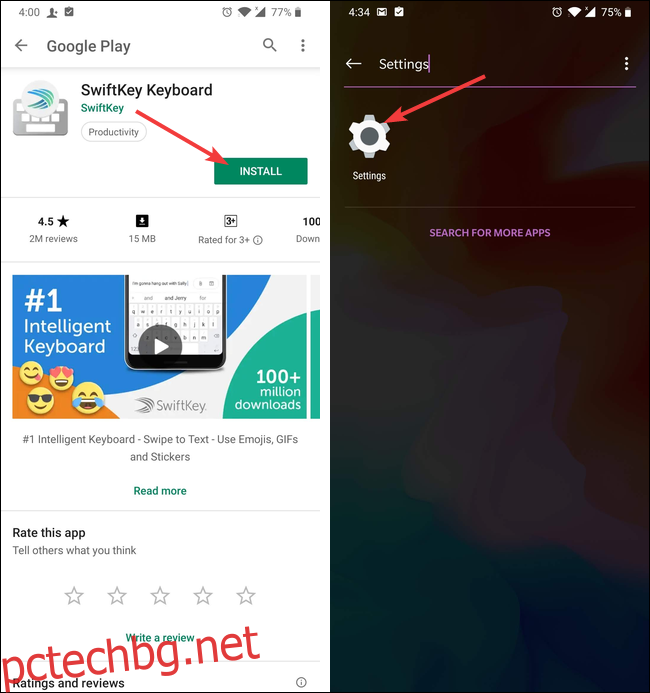Има повече приложения за клавиатура, налични за Android, отколкото бихте искали да опитате, но ние препоръчваме да опитате поне няколко от най-добрите приложения за клавиатура, за да намерите нещо, което харесвате. Когато го направите, ето как да го стартирате на телефона си с Android.
Първо, няколко бележки. За нашия пример ще ви покажем как да преминете към Клавиатура SwiftKey, но процесът на превключване към всяка друга клавиатура е същият. Също така използваме OnePlus 6T устройство за този пример. Методът на вашето устройство с Android трябва да е подобен, но с безброй вариации на Android е трудно да се каже със сигурност.
Първото нещо, което трябва да направите, е да отидете в Play Store и да изтеглите клавиатурата, която искате. Ако искате да следвате, можете да продължите и да изтеглите Клавиатура SwiftKey ние използваме тук. След като инсталирате приложението, преминете към настройките на вашето устройство.
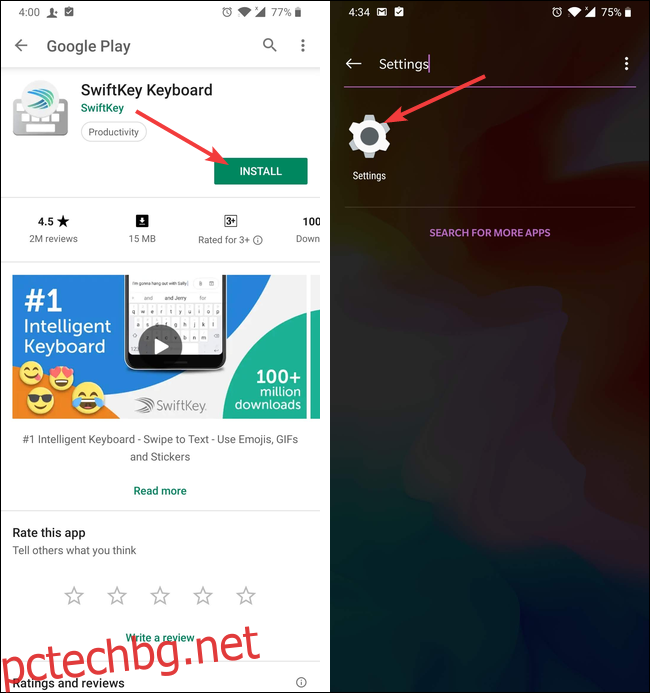
Вътре в настройките ще трябва да се насочите към настройките „Език и въвеждане“. За някои телефони може да е заровено в друго меню, точно както нашето е под „Система“. Ако не можете да го намерите, винаги можете да извършите търсене.
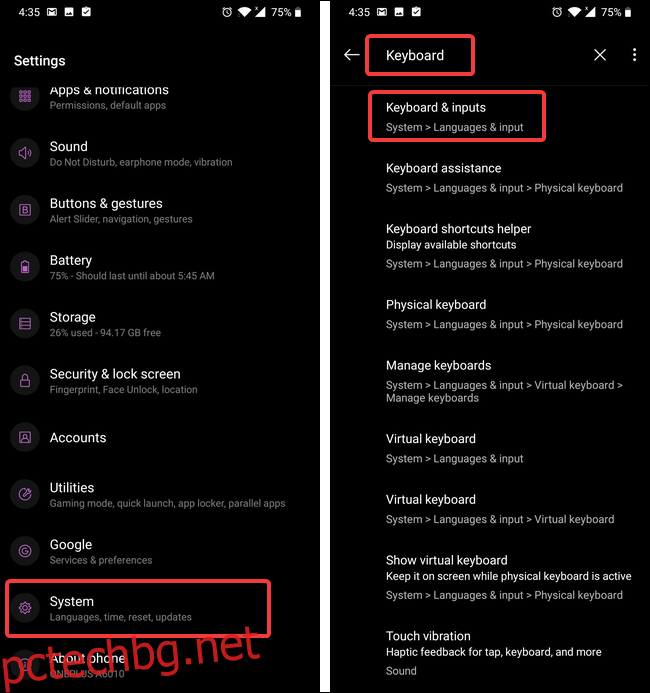
След като го видите, докоснете опцията „Езици и въвеждане“ и след това докоснете опцията „Виртуална клавиатура“. Вместо това някои устройства може да изброят настройката като „Текуща клавиатура“.
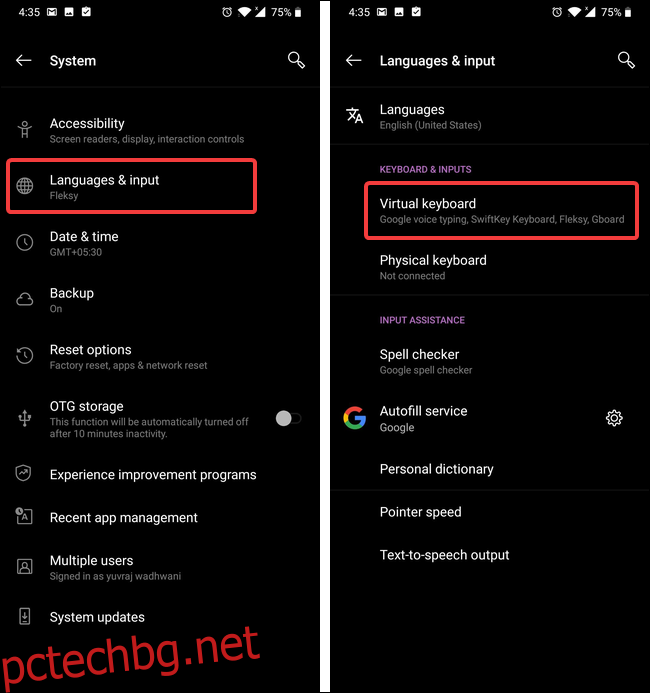
Докоснете опцията „Управление на клавиатурата“, за да видите текущо инсталираните клавиатури. Трябва да видите и новоинсталираното си приложение за клавиатура, но то ще бъде деактивирано. Докоснете превключвателя до името на клавиатурата, за да го активирате.
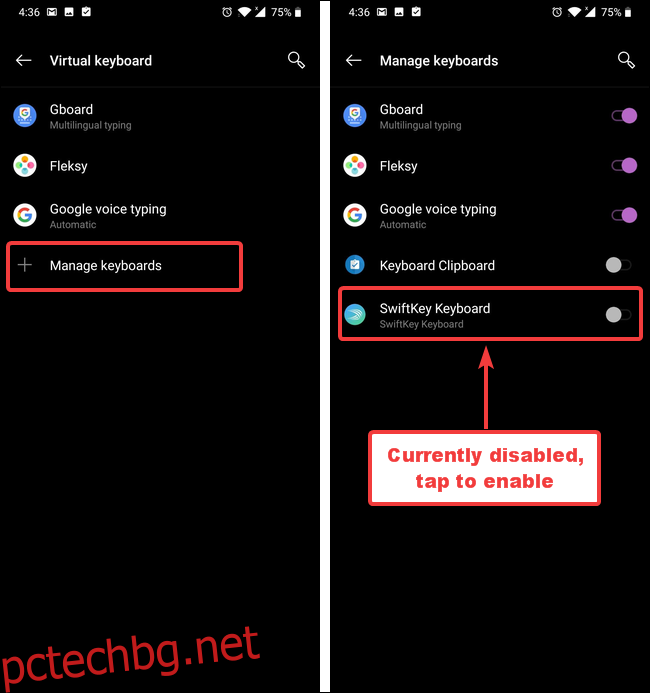
На екрана се появява предупреждение, което ви уведомява, че клавиатурата трябва да събере текста от вашия тип. Щракнете върху „OK“ и след това се върнете към настройките на „Виртуална клавиатура“.

Забележка: Използването на приложение за клавиатура на вашия смартфон е риск за поверителността. Ако все пак ги използвате, препоръчваме да използвате приложения за клавиатура от компании, на които имате доверие.
Сега, когато клавиатурата е инсталирана и активирана, просто трябва да я изберете като клавиатура по подразбиране.
Следните стъпки вероятно ще изглеждат различно за всяка клавиатура, която инсталирате, тъй като всяка клавиатура има различен процес на настройка (а някои може изобщо да нямат такъв). Общата идея все още е същата.
Докоснете записа на SwiftKey Keyboard, за да изведете неговия инсталатор. На екрана за настройка докоснете опцията „Избор на Swiftkey“.
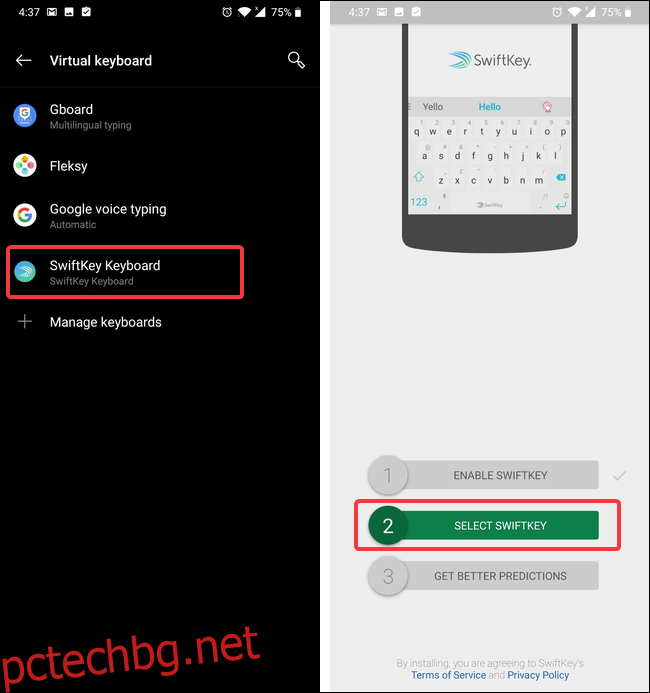
Ще видите диалогов прозорец, озаглавен „Промяна на клавиатурата“ с избрана текущата ви клавиатура по подразбиране (в този пример това е клавиатурата Fleksy). Докоснете опцията Swiftkey Keyboard, за да я изберете.
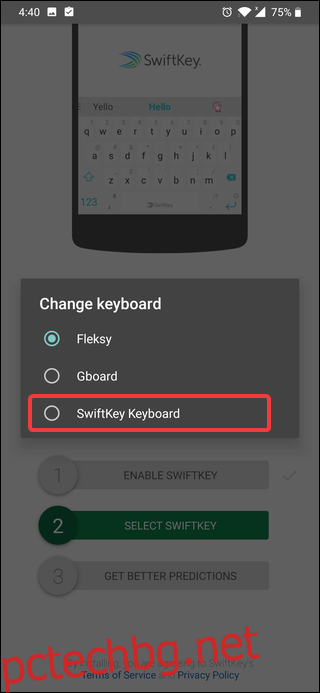
Технически сте готови и можете да започнете да използвате клавиатурата си. Но повечето съвременни клавиатури предлагат някои опции за персонализиране и не пречи да ги проверите. В SwiftKey докоснете опцията „Получете по-добри прогнози“, за да преминете към настройките на SwiftKey. На следващия екран ще бъдете помолени да влезете в акаунта си в Google или Microsoft. Има няколко предимства от това, но е напълно незадължително. Засега ще пропуснем процеса на влизане.
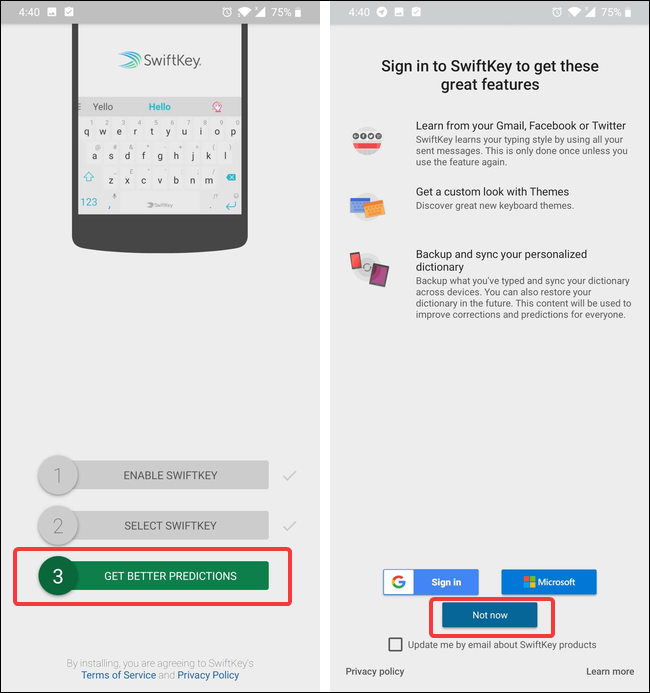
След това ще стигнете до настройките на SwtifKey. Чувствайте се свободни да се огледате и да персонализирате клавиатурата си. Когато сте доволни, просто излезте от настройките и започнете да използвате новата си клавиатура.
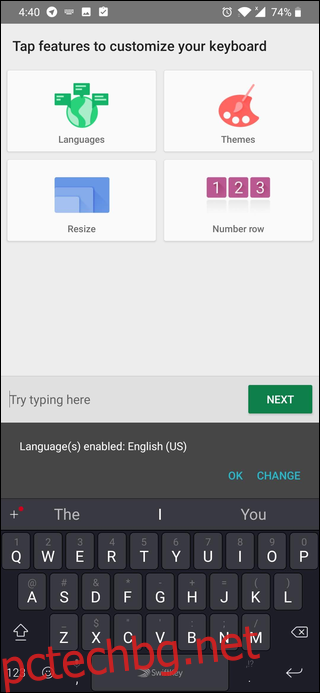
Ако искате да използвате друга клавиатура в бъдеще, просто следвайте същия процес отново. За да преминете към предварително инсталирана клавиатура, просто пропуснете частта за инсталиране и активиране от процеса.